ProE管道设计
- 格式:pdf
- 大小:100.79 KB
- 文档页数:5
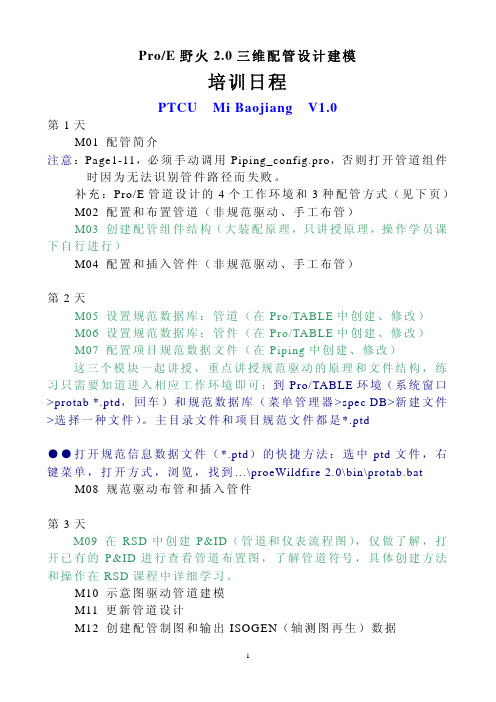


Proe管道bom
1、Proe管道bom分为两个部分:管件和管道
管件包括:法兰、弯头、阀门等
管道包括:布管所用的管线库
2、管件的bom:与其他组件相同,直接调用组件bom表格即可
3、管道的bom:
①采用“简化表示”的方式将管线提取出来,并新建一个管线视图,例如视图名为“GX”
②新建工程图,并选择“GX”视图,再调用pipe_bom的表格
③对于单纯的asm文件(没有内部嵌套asm组件),bom表格指令采用mbr>pipe>………
④对于复杂的asm文件(内部嵌套asm组件),bom表格指令采用asm> mbr>pipe>………
4、管道bom参数见附录
管道参数附录
下列管线库参数会显示为用户定义的参数。
•原料编号
•材料
•等级
•剖面类型(矩形或圆形)
•剖面类型(空心或实心)
•矩形高度
•矩形宽度
•矩形角度
•外径
•壁厚
•形状(直的或弹性的)
•拐角类型(管接头、折弯或斜切口) •重量长度(重量/长度)
•折弯半径
•折弯角度
•斜切口长度
•斜切口编号
•规范
•大小
•斜切口最小角度
•斜切口最大角度
•斜切口半径
•MCSS
管段参数。
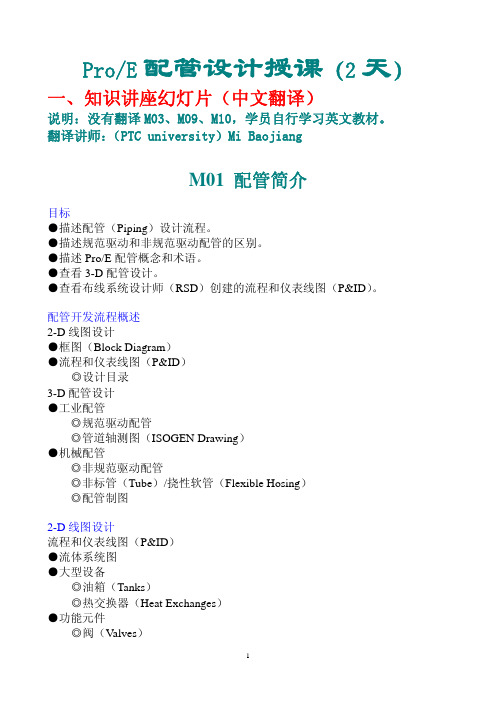

creo原创教程(三),液压管路布局proe高级应用之管道设计今天creo给大家带来高级应用的管道设计,昨天发布的曲面展平和实体自由形状,希望大家能够支持,其中曲面展平教程已经被加入到精华帖,好高兴,种子终于结果了,希望大家错支持,多回复,您的回复是我继续发好贴的动力。
管道设计一般情况下我都用sweep (走管布局简单的),稍微复杂点的就得vss或sweep blend,还有文案大全很多用管道设计模块。
建立点,根据点建立曲线,复制合并成一条曲线,然后再vss或sweep blend 这个完全可以,个人感觉常规办法都是这样,我以前也是这样做的,今天给大家做个插入-高级引用的管道设计,相信你看后一定会会经常用到这个的。
管道设计模块我没有用过,如果大家有异议,可以发帖共同交流1.我先建立几个障碍,走管绕过这些障碍.文案大全2.建立几个基准面,再建立点,这些点要穿过障碍,不能在每个障碍上,基准面要建立点适当看图,这些基准面和点的建立有一定的经验成分在里面,不过不用担心,即使你现在的面和电建立的不好,到时候可以调整3.点击插入--高级--管道,弹出菜单管理器,这里用默认的就可以,几何就是点线面,空心,你的管道不可能是实心对吧,常数半径,这个可以随意一些,到时候和障碍有冲突,可以设置多重半径,一文案大全般情况下我都设置为常数,点完成,输入外部直径我输入10,管道壁厚为1.5,添加点,根据你的管道的走向顺次选取点,别忘了按住ctrl键,到拐弯的时候让你输入折弯半径,这个也有一定的经验在里面,一次不行可多次,一步一步来,点选每个点后,出现个箭头,箭头的方向代表该点所在曲线曲率的方向,也就是切线的方向,选择完最后一个点,点击鼠标中间,可以看到管路建立好了。
如果觉得不满意,可以再调整一下点,教程管道的设计比较简单,实际情况比这个复杂的也有很多,文案大全这里只提供思路,做管道设计,尤其是液压系统的设计,建议用这个种方法,比较好控制,如果vss或者sweep blend,单单是合并曲线就够你忙活一会了,有人会问,为什么sweep不行么,我可以告诉你,合并的复杂曲线sweep是扫描不到的,这里就不能用sweep,简单的在一个平面内的简单的曲线可以用sweep。
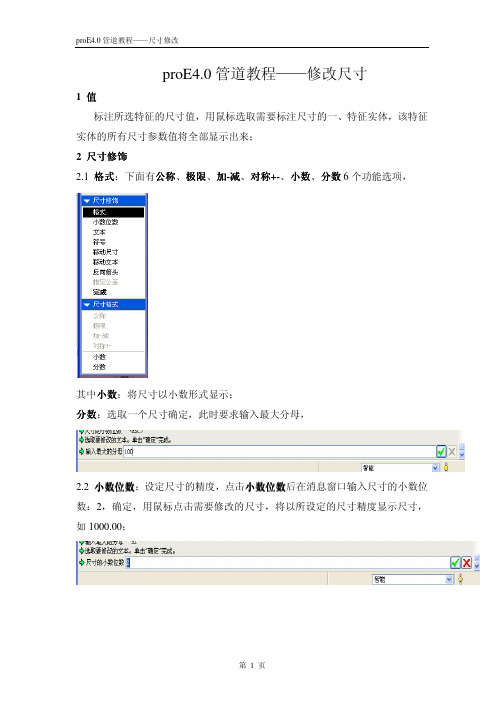
proE4.0管道教程——修改尺寸1 值标注所选特征的尺寸值,用鼠标选取需要标注尺寸的一、特征实体,该特征实体的所有尺寸参数值将全部显示出来; 2 尺寸修饰2.1 格式格式:下面有公称公称公称、极限极限极限、加加-减、对称对称+-、小数小数小数、分数分数6个功能选项,其中小数小数小数:将尺寸以小数形式显示; 分数分数:选取一个尺寸确定,此时要求输入最大分母,2.2 小数位数小数位数:设定尺寸的精度,点击小数位数小数位数小数位数后在消息窗口输入尺寸的小数位数:2,确定,用鼠标点击需要修改的尺寸,将以所设定的尺寸精度显示尺寸,如1000.00;文本后提示选取需文本:编辑尺寸的尺寸公差、形位公差等文本符号,点击文本2.3 文本文本文本符号框和消息输入窗口,同时被选取的尺寸将以要修改的尺寸,选取后弹出文本符号文本符号灰色显示:文本符号栏中选取需要的符号,并设计好尺寸数值后确定。
同一个尺寸可输入从文本符号文本符号一个或一个以上的尺寸文本。
2.4 符号移动尺寸:改变尺寸标注的摆放位置,包括尺寸值在尺寸线上的移动和尺寸2.5 移动尺寸标注整体移动,也可以同时改变。
移动尺寸提示选取1个尺寸项目,用鼠标点击需要移动的尺寸,然后在需要点击移动尺寸移动尺寸放置的位置点击左键,尺寸移动完成。
2.6 移动文本移动文本:将尺寸值在尺寸线上移动,改变值值在尺寸线上的摆放位置,该命令可以实现将尺寸移到尺寸线外进行标注。
如果希望将尺寸移到尺寸线中间,可以使用移动尺寸移动尺寸移动尺寸命令实现,注意移动文本移动文本移动文本命令只能实现尺寸在尺寸线上的移动。
反向箭头:选取需要修改的尺寸将实现尺寸箭头的反向标注。
2.7 反向箭头3 尺寸尺寸:修改选取的一个或多个尺寸,被选取修改的尺寸将以红色显示。
选取尺寸尺寸尺寸后按确定,弹出尺寸属性尺寸属性尺寸属性框,在这里可以对标注尺寸进行编辑,包括尺尺寸修饰寸修饰中的所有命令,是尺寸修饰尺寸修饰尺寸修饰命令的集成:4 设定模型比例设定模型比例:将所有管道模型按照输入的比例值进行缩放,比例值小于1为缩小,比例值大于1为放大,比例值等于1返回原大小,注意比例参照的基准点是笛卡尔坐标系的原点。
proE管道规范教程ProE中本身自带管道规范,但很有可能不是我们需要的管道,并且管接头数量较少,不够我们工程使用,为此我们需要重新自己编制适合自己的管道库,其中包含管道和管接头。
在使用proE过程中,我们知道管道是和管接头相关联的,所以在编制新的库的时候,我们要注意两者的关联性,以保证能够正确使用。
首先编制管道的规范化(以管道GB8163为例):1、按照以下路径找到对应的文件夹:也就是你的安装路径下的master_catalog文件,2、然后在文件夹里面找到piping_mcat_dir,这个相当于是管道库的总目录,用写字板的格式打开它,会看到如下图的四列:观察他们会发现他们分别对应四种不同的材料,我们这里按照他的格式,复制一行然后改成我们将要编制的GB8163管道库如下图:然后保存,关闭此文件。
3、打开master_catalog文件中的piping_units_system_dic_file,这个文件是对应地更改数据单位的文件:.我们分别复制"pipeod/od_steel" "MMKS",将其改为"pipeod/od_GB8163" "MMKS",再复制"pipethk/thk_steel" "MMKS",将其改为"pipethk/thk_GB8163" "MMKS",再复制"bend/bend_steel" "MMKS",将其改为"bend/bend_GB8163" "MMKS",这样是保证新建的库文件的单位能和系统保持一致。
然后保存关闭。
更改过后的文件如图:4、打开master_catalog文件中的piping_material,这个文件是设置管道的材料。
变径进气直管学习目标平行混合特征,抽壳特征。
实例分析变径进气直管如图4.1所示。
图4.1 变径进气直管建模过程1.新建一个文件(1)执行【文件】|【新建】命令,或单击工具栏中【新建】按钮,弹出【新建】对话框。
(2)在【类型】选项组中选择【零件】选项,在【子类型】选项组中选择【实体】选项,在【名称】文本框中输入文件名称“bianjingjinqizhiguan”,单击【确定】按钮,进入绘图模式。
2.制作实体管道(1)执行【插入】|【混合】|【伸出项】命令,弹出【混合选项】选项菜单,如图4.2所示。
(2)执行【平行】|【规则截面】|【草绘截面】|【完成】命令,菜单管理器显示【属性】选项菜单。
(3)执行【光滑】|【完成】命令。
菜单管理器显示【设置草绘平面】选项菜单。
(4)执行【新设置】|【平面】命令,选择TOP面作为草绘平面,执行【方向】|【正向】命令,然后执行【草绘视图】|【缺省】命令,进入草绘模式。
(5)绘制第1个剖面,即一个直径为“11”的圆,如图4.3所示。
(6)执行【草绘】|【特征工具】|【切换剖面】命令,再单击直径为“11”的圆,圆灰显表示已切换到下一个剖面,重新绘制下一个直径为“4.5”的圆,如图4.4所示。
图4.2 依次弹出的菜单图4.3 第1个剖面图4.4 第2个剖面(7)执行【草绘】|【特征工具】|【切换剖面】命令,再单击直径为“4.5”的圆,圆灰显表示已切换到下一个剖面,绘制下一个直径为“15”的圆,如图4.5所示。
图4.5 第3个剖面(8)执行【草绘】|【特征工具】|【切换剖面】命令,直径为“15”的圆灰显后,绘制第4个截面:直径为“20”的圆,如图4.6所示。
图4.6 第4个剖面(9)完成四个圆的绘制后,单击草绘器中的【确定】按钮,退出草绘模式。
同时,系统信息区弹出输入栏,输入截面2与的截面1距离深度为“10”,单击【确定】按钮,输入截面3与的截面2距离深度为“20”,单击【确定】按钮,输入截面4与的截面3距离深度为“20”,单击【确定】按钮,再单击【伸出项】对话框的【确定】按钮,完成特征的创建。
常用零件的PRO/E 绘制一、 弯曲蛇管步聚一、在组装图状态创建蛇管。
在组装图状态下单击 或"插入"(Insert)>"元件"(Component)>"创建"(Create),一个蛇管实体,并输蛇管的文件名。
步聚二、作定位点。
在蛇管文件被激活的状态下,用各画2个点,用作通过点作曲线的作用。
步聚三、通过点画曲线。
单击>"通过点"(Thru Points) >样条 (Spline) >依次选取之前所作的4个点,来完成曲线制作。
步聚四、通过点作管道。
"插入"(Insert)>"高级"(Advanced)>"管道"(Pipe) >中空 (Hollow) >恒定半径 (Constant Rad) >单击"完成"(Done)。
然后输入管道的外径和壁厚。
完成管道的制作。
然后单独打开蛇管文件。
步聚五、画螺旋曲面。
单击单击 ,或单击"插入"(Insert)>"可变截面扫描"(Variable Section Sweep)>曲面伸出<选用管内曲线作为路径>打开内部截面草绘器,作如下图所示的直线,加入RELATION :sd1 = 30*trajpar*360 (公式中30为螺旋圈数)输入SD2的值(为蛇管螺旋外径)完成螺旋曲面绘制。
步聚六、依螺旋曲面绘制螺旋实体。
单击单击,或单击"插入"(Insert)>"可变截面扫描"(Variable Section Sweep)> 实体伸出<选用螺旋曲面作为路径>打开内部截面草绘器,作如下图所示的截面。
(注意螺旋线内径不得小于管道外径,否则会显示出错。
creo原创教程(三),液压管路布局 proe高级应用之管道设计今天creo给大家带来高级应用的管道设计,昨天发布的曲面展平和实体自由形状,希望大家能够支持,其中曲面展平教程已经被加入到精华帖,好高兴,种子终于结果了,希望大家错支持,多回复,您的回复是我继续发好贴的动力。
管道设计一般情况下我都用sweep (走管布局简单的),稍微复杂点的就得vss或sweep blend,还有很多用管道设计模块。
建立点,根据点建立曲线,复制合并成一条曲线,然后再vss或sweep blend 这个完全可以,个人感觉常规办法都是这样,我以前也是这样做的,今天给大家做个插入-高级引用的管道设计,相信你看后一定会会经常用到这个的。
管道设计模块我没有用过,如果大家有异议,可以发帖共同交流1.我先建立几个障碍,走管绕过这些障碍.2.建立几个基准面,再建立点,这些点要穿过障碍,不能在每个障碍上,基准面要建立点适当看图,这些基准面和点的建立有一定的经验成分在里面,不过不用担心,即使你现在的面和电建立的不好,到时候可以调整3.点击插入--高级--管道,弹出菜单管理器,这里用默认的就可以,几何就是点线面,空心,你的管道不可能是实心对吧,常数半径,这个可以随意一些,到时候和障碍有冲突,可以设置多重半径,一般情况下我都设置为常数,点完成,输入外部直径我输入10,管道壁厚为1.5,添加点,根据你的管道的走向顺次选取点,别忘了按住ctrl键,到拐弯的时候让你输入折弯半径,这个也有一定的经验在里面,一次不行可多次,一步一步来,点选每个点后,出现个箭头,箭头的方向代表该点所在曲线曲率的方向,也就是切线的方向,选择完最后一个点,点击鼠标中间,可以看到管路建立好了。
如果觉得不满意,可以再调整一下点,教程管道的设计比较简单,实际情况比这个复杂的也有很多,这里只提供思路,做管道设计,尤其是液压系统的设计,建议用这个种方法,比较好控制,如果vss或者sweep blend,单单是合并曲线就够你忙活一会了,有人会问,为什么sweep不行么,我可以告诉你,合并的复杂曲线sweep是扫描不到的,这里就不能用sweep,简单的在一个平面内的简单的曲线可以用sweep。